使用遠端診斷公用程式連線至用戶端裝置
要使用遠端診斷公用程式連線至用戶端裝置,請執行以下操作:
- 在主控台樹狀目錄中選取任意管理群組。
- 在工作區的裝置頁籤中,從任何裝置的上下文功能表中選取自訂工具 → 遠端診斷。
系統將開啟遠端診斷公用程式的主視窗。
- 在遠端診斷公用程式主視窗的第一個欄位中指定您希望用來連線裝置的工具:
- 使用 Microsoft Windows 網路存取。
- 使用管理伺服器存取。
- 如果您在公用程式主視窗的第一個欄位中選取使用 Microsoft Windows 網路存取,請執行以下操作:
- 在裝置欄位,指定您要連線的裝置位址
您可以使用 IP 位址、NetBIOS 名稱或 DNS 名稱作為裝置位址。
預設值是使用了公用程式的裝置的上下文功能表上顯示的位址。
- 指定連線到該裝置的帳戶:
- 使用目前使用者連線(預設選取)。以目前的使用者帳戶連線。
- 使用提供的使用者名和密碼來連線。以提供的使用者帳戶連線。需提供帳戶的“使用者名稱”和“密碼”。
只有使用裝置的本機管理員帳戶才可連線到裝置。
- 在裝置欄位,指定您要連線的裝置位址
- 如果您在公用程式主視窗的第一個欄位中選取使用管理伺服器存取,請執行以下操作:
- 在管理伺服器欄位中輸入您要連線裝置的管理伺服器位址。
您可以使用 IP 位址、NetBIOS 名稱或 DNS 名稱作為伺服器位址。
預設值為目前執行公用程式的管理伺服器位址。
- 如有必要,請選取使用 SSL、壓縮資料流量和屬於從屬管理伺服器的裝置核取方塊。
如果選取了屬於從屬管理伺服器的裝置核取方塊,您可以在屬於從屬管理伺服器的裝置欄位中填寫從屬管理伺服器的名稱,並透過點擊瀏覽按鈕管理該裝置。
- 在管理伺服器欄位中輸入您要連線裝置的管理伺服器位址。
- 若要連線裝置,請點擊登入按鈕。
如果您的帳戶啟用了兩步驟驗證,您必須使用兩步驟驗證授權。
這將開啟對裝置進行遠端診斷的視窗(請參閱下圖)。視窗左側包含裝置遠端診斷操作連結。視窗右側包含公用程式管理的裝置物件樹狀目錄。視窗底部顯示公用程式執行狀態。
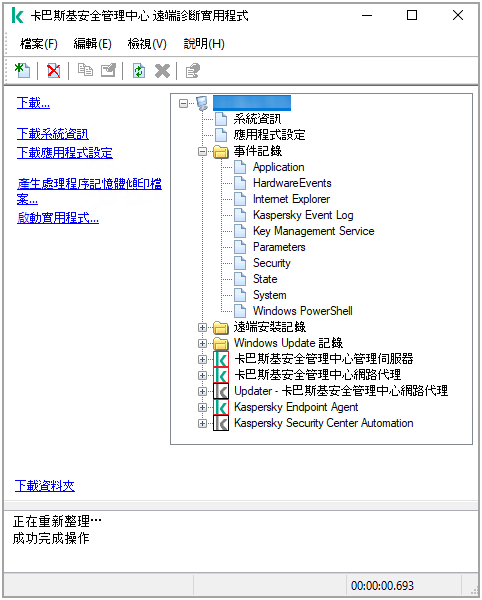
遠端診斷公用程式。遠端裝置診斷視窗
遠端診斷公用程式把從裝置上下載的檔案儲存在執行此程式的裝置桌面上。